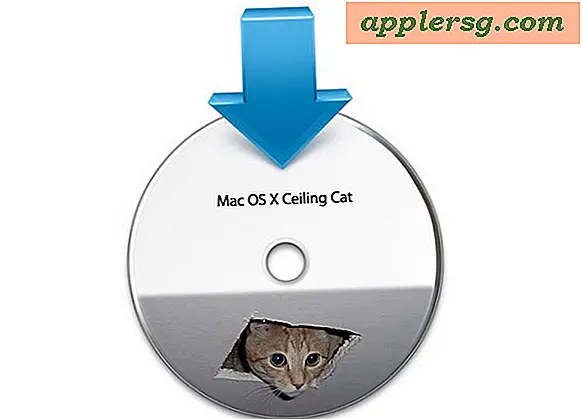Ändern Sie, wie lange Benachrichtigungsbanner in Mac OS X beibehalten werden
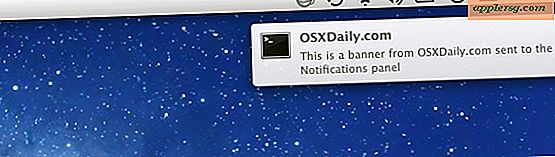
Bannerbenachrichtigungen werden in Mac OS X an der Seite des Bildschirms angezeigt und verschwinden innerhalb weniger Sekunden von selbst. Manche Benutzer finden die Dauer der Bannerpersistenz möglicherweise zu lang oder zu kurz, und darauf konzentrieren wir uns, sie zu ändern. So haben Sie eine gewisse Kontrolle darüber, wie lange die Bannerbenachrichtigung über den Desktop verweilt.
Zunächst ist es wichtig, zwischen "Banner" und "Alerts" zu unterscheiden. Ein Banner wird eingeblendet und ohne Interaktion aus dem Mac-Bildschirm herausgezogen (oder Sie können darauf wischen, um es zu schließen), während Warnungen eine Art von Benutzerbeteiligung erfordern, um den Alarm manuell zu schließen oder neu zu planen. In Bezug auf die Identifizierung, wenn die Benachrichtigung eine Schaltfläche hat, ist es eine Warnung, andernfalls ist es ein Banner.
Benutzer können zwischen Banner und Benachrichtigungen wechseln, indem Sie zu > Systemeinstellungen> Benachrichtigungen gehen und die App oder den Dienst auswählen und auswählen, welche sie bevorzugen.

Dieser Artikel zielt wiederum darauf ab, die Bannerseite der Dinge anzupassen, da Warnungen immer Benutzereingriff zum Verwerfen erfordern.
Ändern der Persistenzzeit des Benachrichtigungsbanners für Mac OS X
Sie müssen die Zeichenfolgen "Terminal" und "defaults" verwenden, um die Dauer der Bannerpersistenz anzupassen. Sobald Sie an der Eingabeaufforderung sind, verwenden Sie die folgende Syntax:
defaults write com.apple.notificationcenterui bannerTime [time in seconds]
Um beispielsweise das Banner schnell verschwinden zu lassen, stellen Sie es auf eine Sekunde ein:
defaults write com.apple.notificationcenterui bannerTime 1
Um die Banner länger verweilen zu lassen, setze sie auf 25 Sekunden:
defaults write com.apple.notificationcenterui bannerTime 25
Drücken Sie die Eingabetaste, um den Befehl auszuführen. Damit die Änderung für alle Anwendungen wirksam wird, müssen Sie sich abmelden und erneut anmelden oder den Mac neu starten. Möglicherweise haben Sie Erfolg mit dem Töten der Benachrichtigungszentrale und dem erneuten Starten von Apps, aber der frühere Ansatz ist einfacher und wirkt sich auf alles aus.
Wenn Sie dies testen möchten und Ihnen keine Werbebanner-Benachrichtigungen senden möchten, können Sie mit diesem Trick jederzeit eigene Befehle von der Befehlszeile senden.
Zurückkehren zur Standard-Persistenzzeit für Benachrichtigungsbanner in Mac OS
Zurück zur Standarddauer der Bannerpersistenz ist nur eine Frage des Löschens der Standardzeichenfolge, die Sie zuvor geschrieben haben. Gehen Sie zurück zum Terminal und geben Sie die folgende Befehlszeichenfolge ein:
defaults delete com.apple.notificationcenterui bannerTime
Auch hier sollten Sie sich abmelden und zurück in den Mac, damit die Änderung wirksam wird und Sie die Standardeinstellungen wiederherstellen können.
Spezielle Einstellungen können direkt in den Systemeinstellungen von Mac OS X für Benachrichtigungen vorgenommen werden, aber für den Benutzer müssen Sie jetzt auf die Befehlszeile zurückgreifen, um präzise Anpassungen an diesen Bannern vorzunehmen.
Diese Benachrichtigungsanpassungen wurden von den netten Leuten bei CNET MacFixIt entdeckt, bedanken Sie sich bei ihnen!